2020-1-20 劉恩綺 客服部資深專員
摘要
PDF是一種應用很廣泛的文檔格式,當我們創建PDF文檔後,出於某種原因,PDF文檔發送給別人後不希望別人複製或列印傳播,並且希望保證文檔的完整性。那麼我們就需要對PDF文檔進行保護。
PDF用於交換各種檔案,並且它是可以按原樣列印的檔案格式。其中有許多重要檔案,如果您通過電子郵件發送,則會存在發送錯誤或被盜的風險。設定密碼可以防止從日常頻繁交換的PDF檔案中洩漏資訊,並且可以限制經由列印和複製的非法使用。

AdobeAcrobat是最初開發和宣導PDF檔案格式的軟體。它雖然具有創建和加密PDF格式檔案的功能。但是現在隨著使用者更多的需求,我們需要尋找比Adobe Acrobat更實用、更好的替代軟體。
首先,Adobe Acrobat系列軟體價格並不便宜,如果你只是想在PDF檔案上單獨設密碼而卻要購買整個Adobe Acrobat系列,那麼顯然是不划算的,就加密功能而言有更好的替代軟體存在。
而且,使用AdobeAcrobat加密出來的PDF安全性實際上很低,有許多線上網站、免費軟體等通常都可以破解,譬如:
PDFCrack
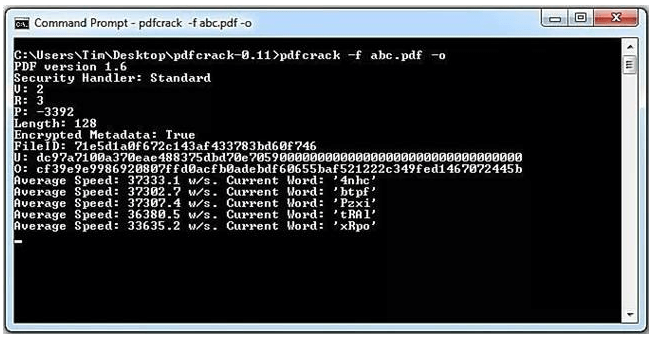
PDF Password Remover
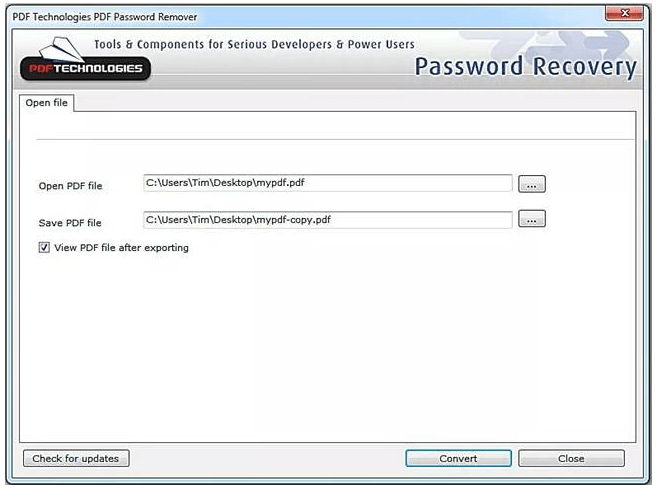
要想獲得更安全的加密檔案,我們可以使用其他格式私密的協力廠商的軟體給PDF檔案加密。
Renee File Protector 是一個安全、專業的檔案加密軟體,使用世界標準加密技術(AES-256)保障檔案的安全。它的功能豐富,具有加密、隱藏資料夾,以及使用後完全刪除資料夾等功能,為Windows裝置上的資料夾提供強大的保護。
Renee File Protector為您的資訊檔案提供全方位的保護

通過密碼保護外置存儲裝置如外置硬碟、記憶卡、USB隨身碟等中的檔案/資料夾。
鎖定共用資料夾以確保正確的用戶才可獲取到被保護的檔案。
支援一次性批量隱藏、加密、保護本機磁碟中的檔案/資料夾/分割槽。
永久擦除您所選擇的資訊。不可恢復,徹底保護您的隱私!
適用於:Windows 10 / 8.1 / 8 / 7 / Vista / XP (32bit/64bit)
密碼保護外置存儲裝置如外置硬碟、記憶卡、USB隨身碟等中的檔案/資料夾。
支援一次性批量隱藏、加密、保護本機磁碟中的檔案/資料夾/分割槽。
1.打開Renee File Protector 主介面,點開檔案上鎖一欄,直接將要加密的PDF檔案拖至頁面空白處便可立即鎖定。
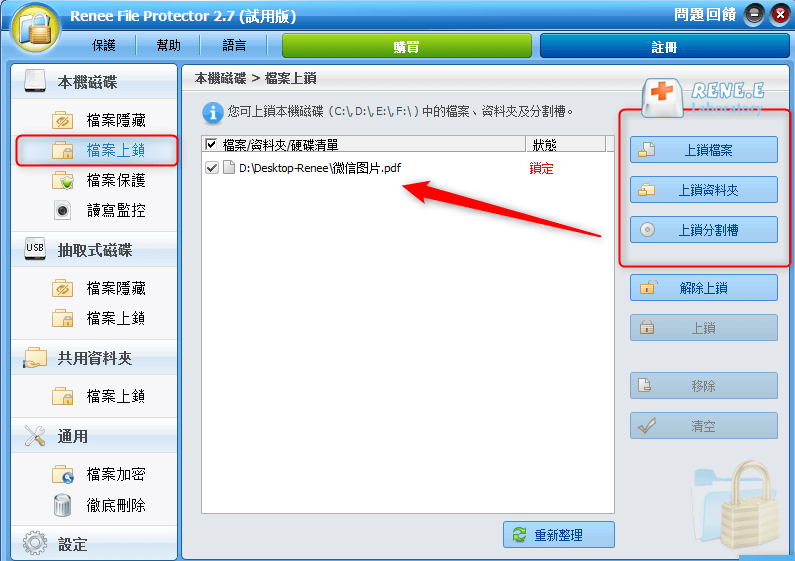
2.上鎖後看到資料夾狀態是鎖定的,想要打開檔案的話就要輸入當初設定的密碼。同樣,也可以在右邊工作列上點擊“解除上鎖”。
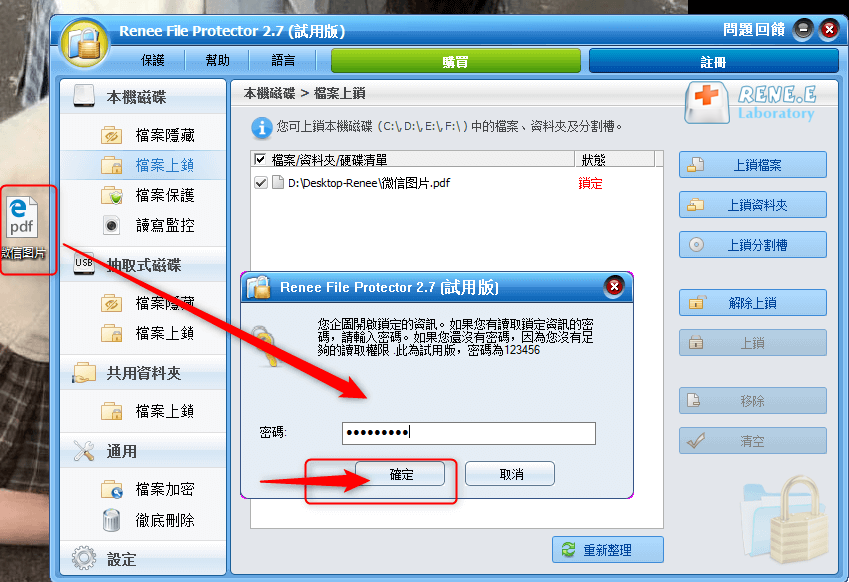
注意:用戶可設定“警報”功能的,在設定介面中可以設定:當程式啟動時,被輸入密碼錯誤達到五次,則會立即鎖定並且發送郵件到綁定的郵箱進行通知,那麼這樣就大大降低了資料被他人惡意破解的風險。
1.打開Renee File Protector 軟體,然後按一下左側功能表一欄“通用”中的“檔案加密”。然後將要加密的PDF檔案拖動至頁面空白處,點擊加密為gfl或exe格式。
•gfl格式:需要安裝Renee File Protector 配合才能解鎖,加密檔案時無大小限制。
•exe格式:無需安裝Renee File Protector ,可直接解鎖加密檔案,加密檔案時最大只支援4G的檔案。
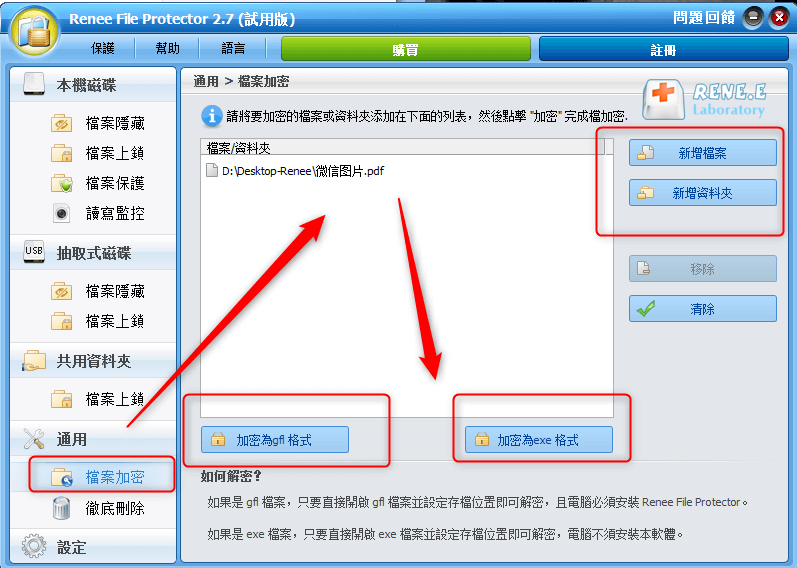
2.選擇要加密的保存位置,點擊存檔。
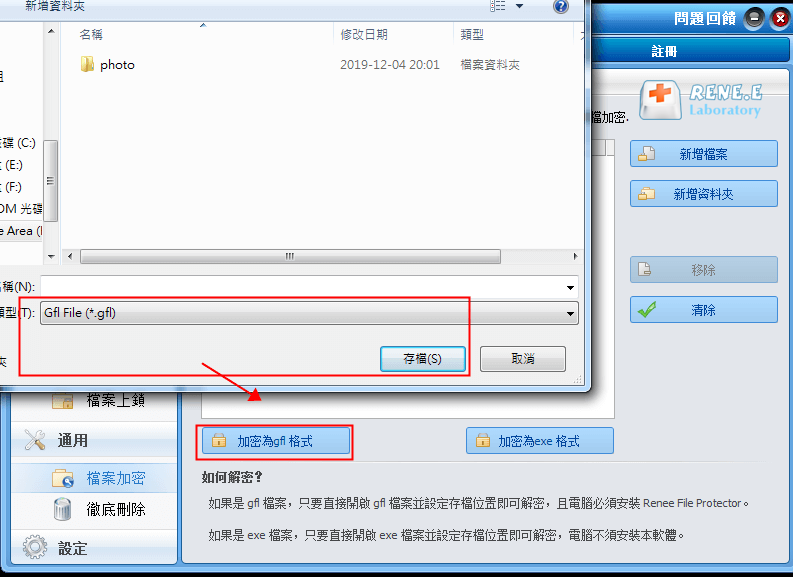
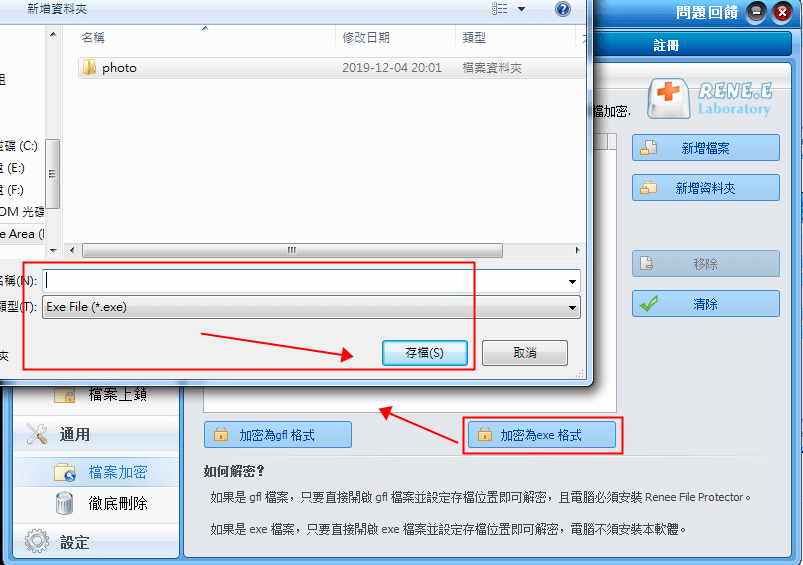
3.輸入密碼後點擊確定開始加密,加密時長取決於檔案的大小。
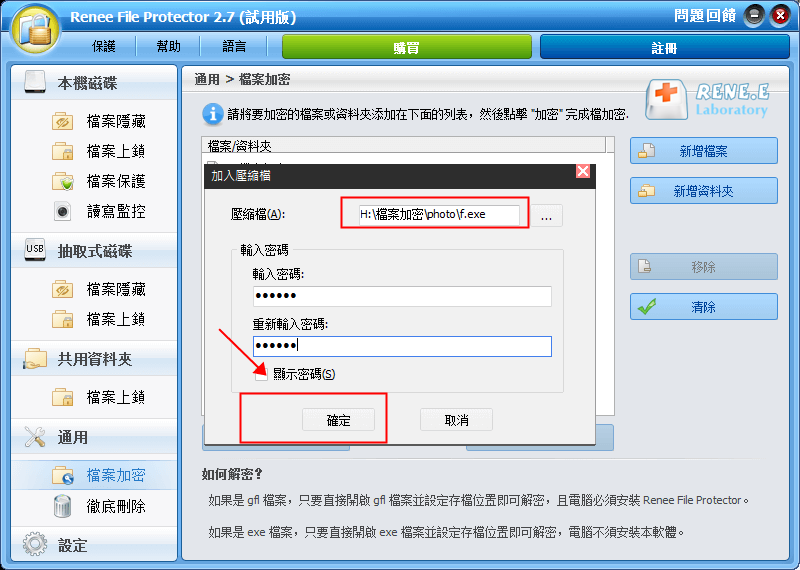
4.解密時會根據加密格式gfl和exe的不同而彈出不同的視窗解鎖,然後輸入密碼點擊確定即可解壓縮到指定檔案內。
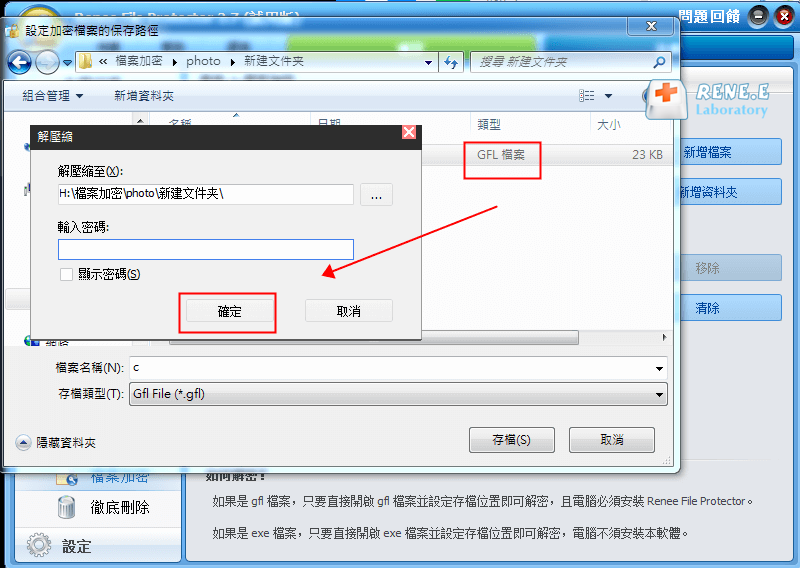
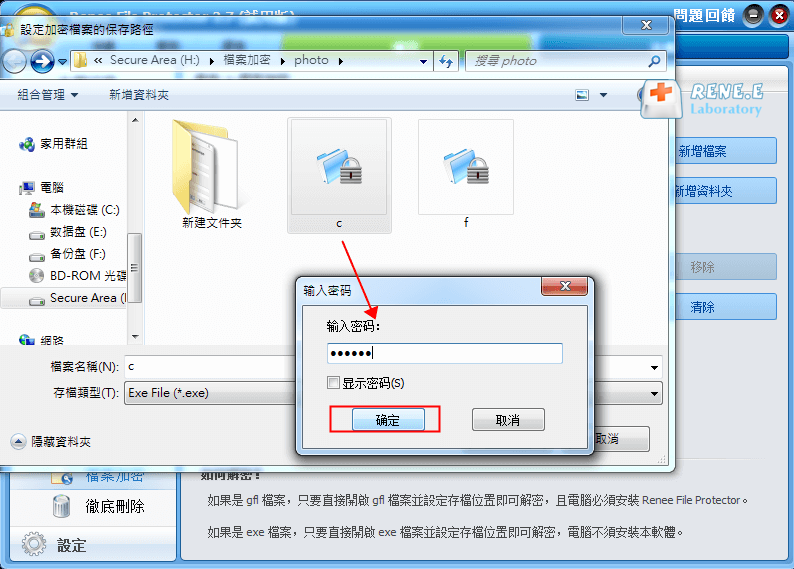
Renee SecureSilo是一款擁有加密、隱藏檔案等功能的加密軟體。此軟體使用了虛擬加密區和世界先進的AES-256加密技術,能夠很好地保護個人檔案的隱私,安全性高,使用這款軟體,使用者可以將大量的PDF檔案放進虛擬加密區中加密上鎖。
1.打開Renee SecureSilo,在功能欄上選擇加密檔案,點擊創建加密區,輸入該加密區的名字和添加保存路徑。點擊下一步。
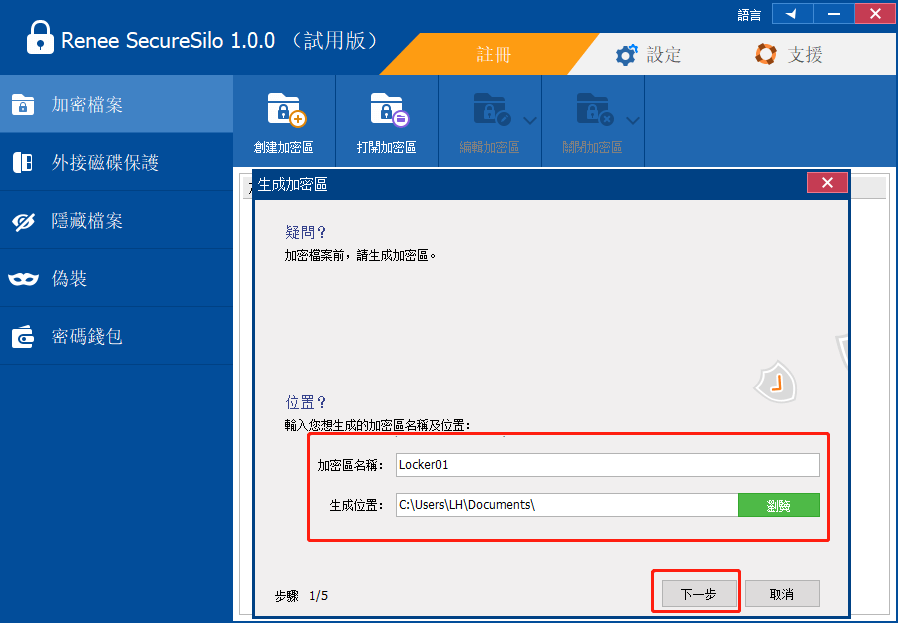
2.設定加密區的密碼,這也是解鎖檔案的密碼。
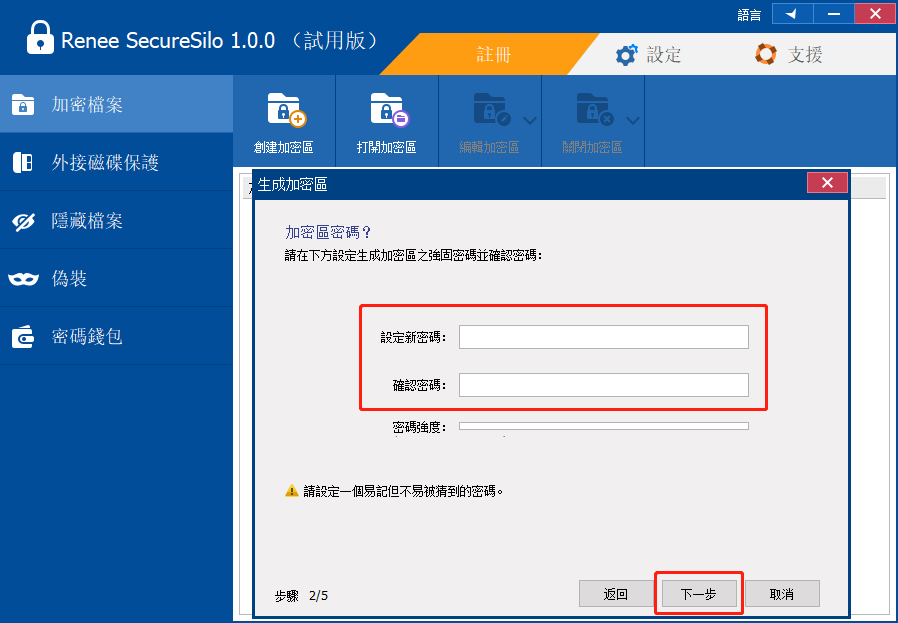
3.創建完加密區後,要想再次打開加密區到電腦上的某個位置來瀏覽,就要通過輸入密碼來打開。並且能設定“讀寫”或“唯讀”的瀏覽方式。
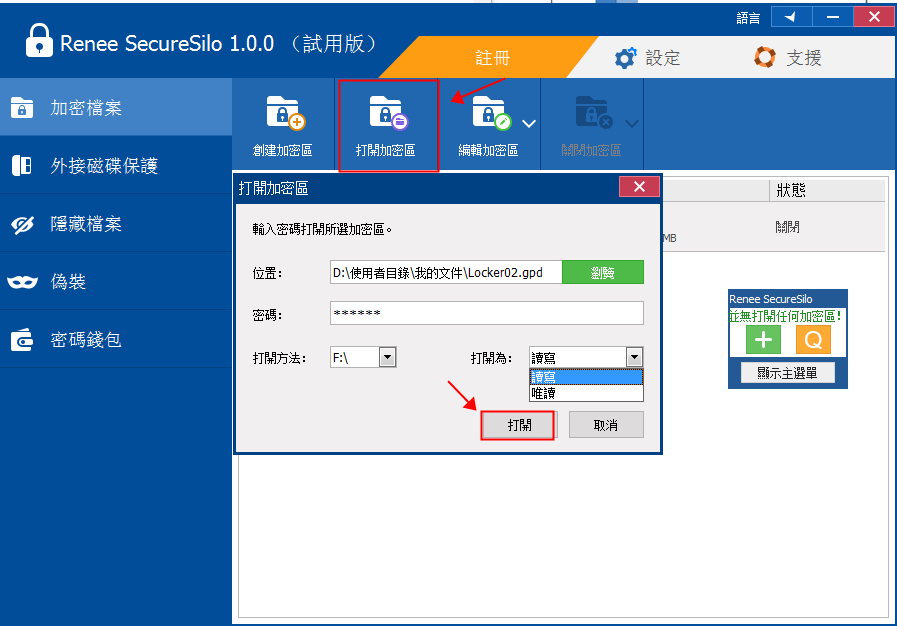
4.當我們需要將一份檔案鎖定的的時候,直接將檔案拖進已創建好的加密區中即可。
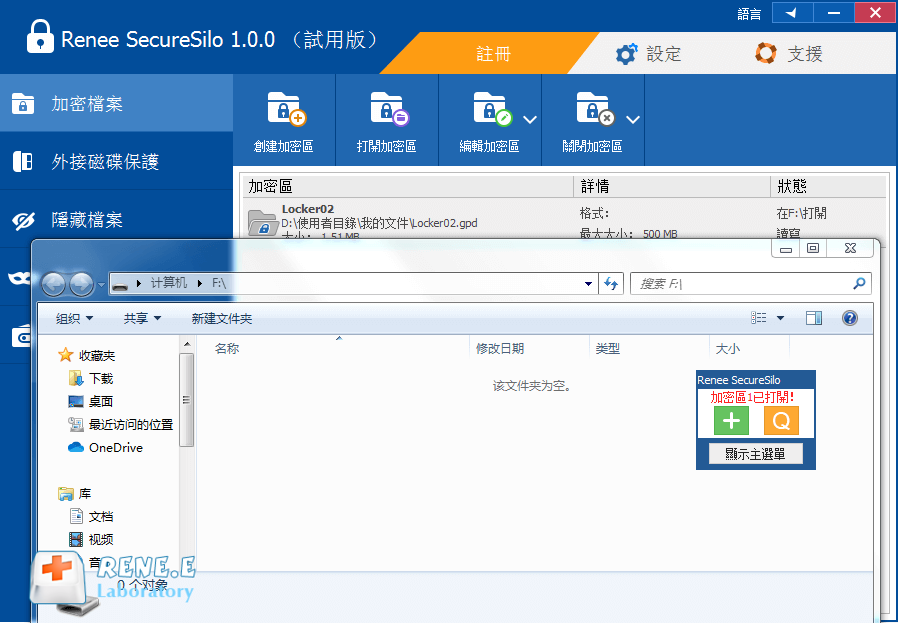
5.將要上鎖的檔案放進加密區後,點擊關閉加密區,那麼這些檔案就被加密鎖定了
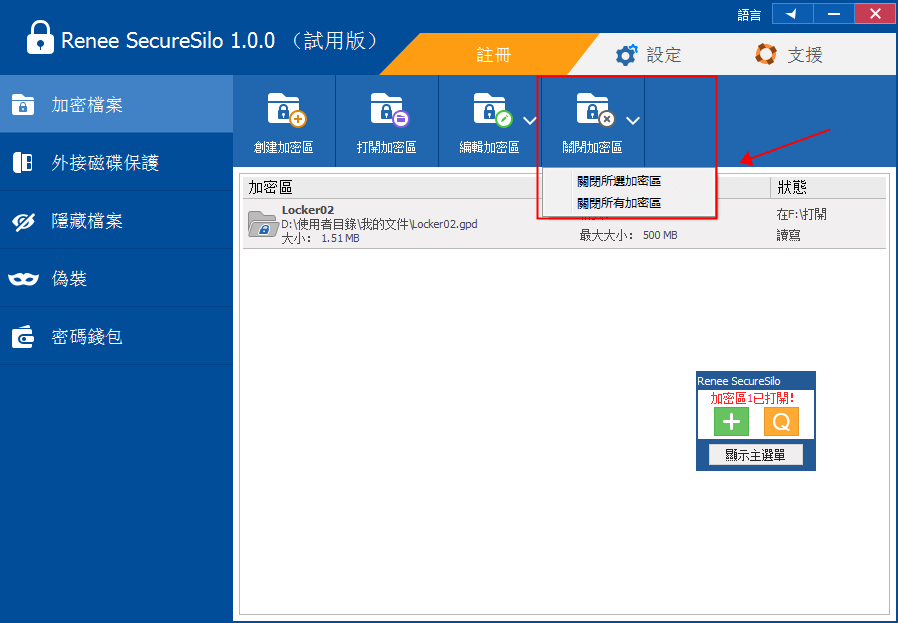
6.可以看到加密區的狀態都是顯示關閉的,打開加密區需要輸入密碼。
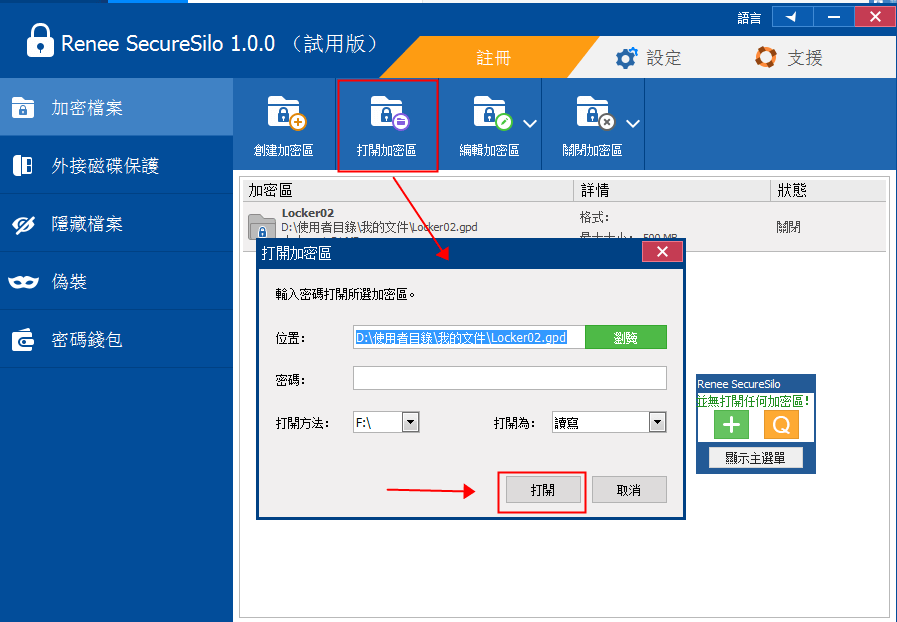
WinZip是一款功能強大並且易用的壓縮檔案管理器,它操作簡便,壓縮執行速度快,支援對PDF檔案進行壓縮加密。
1.點擊要壓縮的檔案拖至空白頁面,打開加密開關,然後設定密碼。
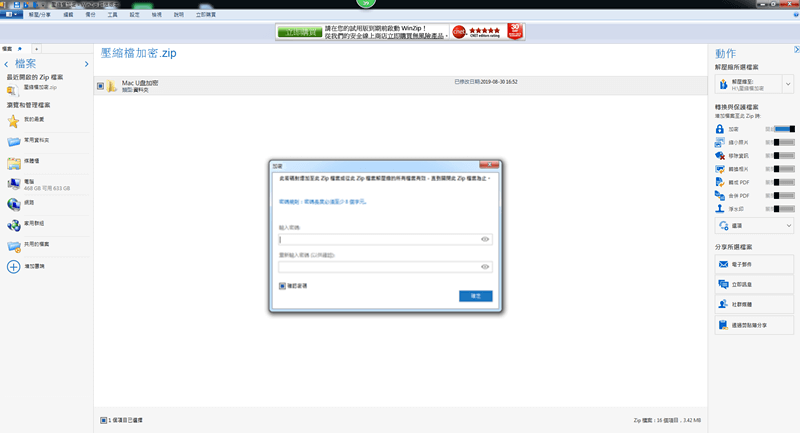
2.完成加密壓縮後,打開ZIP檔案將PDF檔案進行解壓時,將需要輸入密碼。
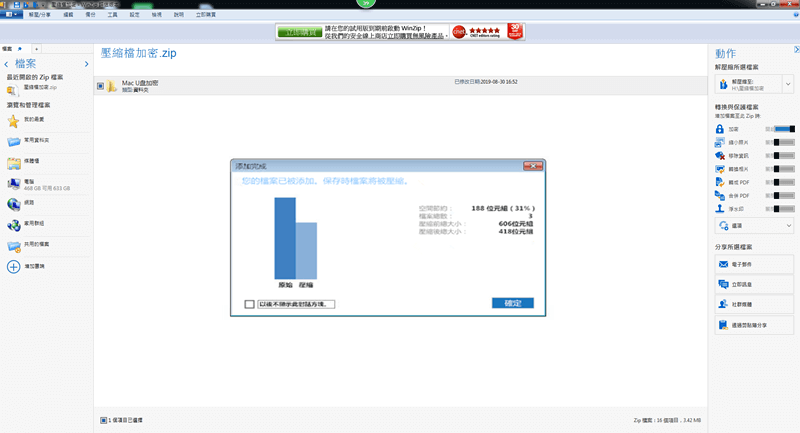
局限性:使用這種方法,有大量的線上網站以及軟體可以破解,實際上十分不安全。




